Kaip ištrinti 3D spausdinimą naudojant „3D Builder“ „Windows 10“

- 1885
- 77
- Cecil Kreiger
„Windows 10“, vaizdų, tokių kaip JPG, PNG ir BMP, kontekstiniame meniu yra 3D spausdinimo elementas, naudojant 3D statybininką, keli vartotojai yra naudingi. Be to, net jei ištrinsite „3D Builder“ programą, meniu punktas vis tiek išlieka.
Šioje labai trumpoje instrukcijoje - kaip pašalinti šį elementą iš „Windows 10“ vaizdų kontekstinio meniu, jei jums jo nereikia arba 3D statybininko programa buvo ištrinta.
Mes pašaliname 3D spausdinimą 3D statybininke, naudodami registro rengyklę

Pirmasis ir tikriausiai pageidaujamas būdas pašalinti nurodytą kontekstinį meniu elementą yra naudoti „Windows 10“ registro redaktorių.
- Paleiskite registro redaktorių („Win+R Keys“, „Enter“ Regedit arba įveskite tą patį dalyką ieškant „Windows 10“)
- Eikite į registro skyrių (aplankai kairėje) HKEY_CLASSES_ROOT \ SystemFileAsSociations \ .BMP \ Shell \ T3D spausdinimas
- Spustelėkite dešinįjį pelės mygtuką skyriuje T3D spausdinimas Ir pašalinkite.
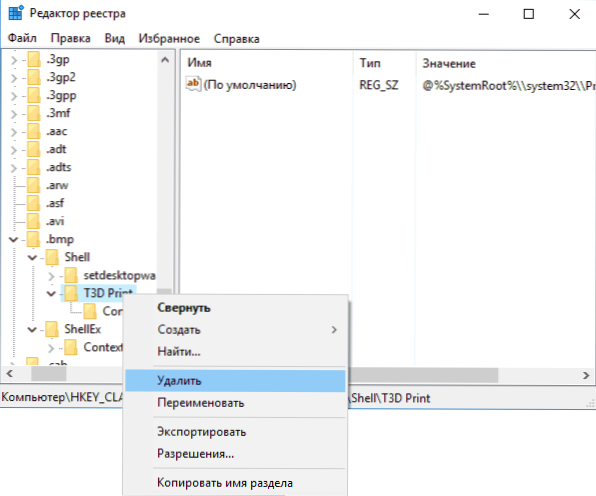
- Pakartokite tą patį, ar pratęsimai .JPG ir .PNG (tai yra, pereikite prie atitinkamų registro sistemų fileasSociations poskirsnių).
Po to iš naujo paleiskite laidininką (arba paleiskite kompiuterį iš naujo), o elementas „3D spausdinimas naudojant 3D Bulder“ išnyks iš vaizdų kontekstinio meniu.
Kaip ištrinti 3D „Bulider“ programą
Jei jums taip pat reikia ištrinti „3D Builder“ programą iš „Windows 10“, tai lengviau tai padaryti (beveik tas pats, kaip ir bet kurioms kitoms programoms): tiesiog raskite ją pateikto meniu programų sąraše, spustelėkite dešinįjį pelės mygtuką ir pasirinkite “. Ištrinti".
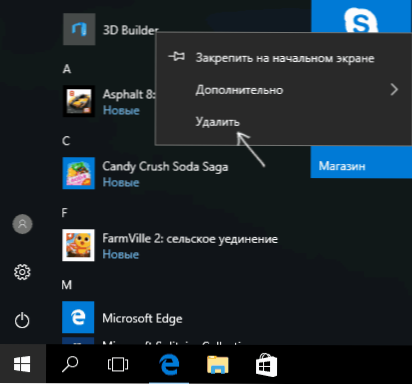
Sutikite su pašalinimu, po kurio bus ištrintas 3D statybininkas. Taip pat šia tema gali būti naudinga: kaip ištrinti pastatytą „Windows 10“ programas.
- « Autonominis „Defender Windows 10“ („Windows Defender“ neprisijungus)
- Kaip išjungti „Windows 10“ tvarkyklių atnaujinimą »

